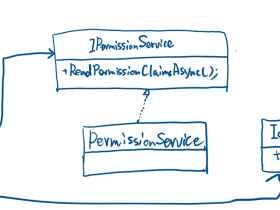- A+
前言
在上一篇文章中,结尾处写了还可以 [快速打开命令行,并定位到当前仓库文件夹],之后有小伙伴求助我说自己试了下,能够成功打开命令提示行,但不知道如何改变工作目录到当前的仓库。
分析了一下就是少了 cd "current work directory" 命令。只需要将参数设置为 /k cd "$(SolutionDir)" 便可以成功,而 /k是告诉命令提示行执行指定的命令。
在VS里打开命令行是我初次学习外部工具,这也是当初自己的困惑,解决之后变成自己的快乐源泉。 因为自己的 git 习惯是使用命令行,使用命令行可以与git做更丰富的操作, 如 交互性的rebase,merge,cherry-pick等。
而且也会比VS里的git窗口或者 TortoiseGit来操作方便的多,使自己完全可以脱离鼠标。打开命令行之后,也可以执行想执行的任何命令。
下面是配置命令行为外部工具的具体步骤。
第一步:在 VS里 配置为外部的工具
1. 点击 工具 > 外部工具
2. 点击添加按钮

3. 填写字段信息
标题:CMD
命令:C:WindowsSystem32cmd.exe
参数:/k cd "$(SolutionDir)"
4. 此时已经可以通过 Tools > CMD 来快速打开命令行,并定位到当前仓库文件夹,但还可以更快一些,分配一个快捷键来快速打开。
第二步:在 VS 里设置快捷键
1. 打开 工具 > 选项 > 环境 > 键盘

2. 在 [显示命令包含] 里输入:外部命令x,x为数字,代表刚才添加的 CMD 这个工具的顺序。 我这里是第一个。

3. 分配快捷键。 在 [按快捷键]里,输入快捷键。 如:Ctrl +1,然后点击 分配按钮。

4. 最后点击 确定 按钮。
5. 分配成功之后,在 工具菜单里,查看其已经分配快捷键的状态。